Enkel og rask Android-rotguide

Etter at du har rootet Android-telefonen din, har du full systemtilgang og kan kjøre mange typer apper som krever root-tilgang.
Å miste en kritisk Facebook-samtale kan være ganske irriterende, faktisk nei det er forferdelig . Disse meldingene kan være svært verdifulle for deg. Du ønsket aldri å miste disse minnene, ikke sant? Men ikke få panikk! Siden tusenvis av brukere søker etter forskjellige måter å gjenopprette permanent slettede FB-meldinger på Messenge r, tenkte vi å tilby de beste brukbare løsningene slik at du enkelt kan hente disse chattene. Denne guiden fokuserer på hvordan du henter slettede meldinger på messenger med enkle og raske trinn.
Så, uten videre, la oss starte prosessen med Facebook Messages Recovery!
Før du fortsetter:
Husk at Facebook lagrer alle dine slettede data i opptil 90 dager. Hvis du prøver å gjenopprette meldinger etter denne varigheten, er sjansen for å gjenopprette slettede meldinger ganske liten. For mer hjelp kan du alltid besøke Messenger-hjelpesenteret deres .
Hvordan gjenopprette slettede Facebook-meldinger fullstendig?
Dette er det første og fremste trinnet for hvordan du gjenoppretter slettede meldinger i Messenger.
Les også - Beste programvare for filgjenoppretting
Topp 5 måter å gjenopprette permanent slettede Facebook-chatter på FB Messenger
Sjekk ut disse enkle måtene én etter én for å se hvilken metode som hjelper deg å gjenopprette de slettede messenger-chattene raskt:
| Hva å gjøre? | Løsninger |
|---|---|
| METODE 1 | Hvordan finne og gjenopprette slettede chatter via avarkiveringsmeldinger? |
| METODE 2 | Hvordan henter du tapte Facebook-meldinger på PC? |
| METODE 3 | Gjenopprett Facebook Messenger-meldinger på Android med File Explorer |
| METODE 4 | Gjenopprett slettede Facebook-meldinger på Android-enhet via PC |
| METODE 5 | Få tilbake permanent slettede tekster på FB Messenger via tredjepartsapp |
| Har det travelt? Se denne! | Se på video |
Merk: I tilfelle du ikke har slettet FB-meldingene, men ved et uhell arkivert dem!
Arkiverte meldinger finnes ikke lenger i området for nylige samtaler, siden de ikke slettes permanent. Så sørg for å sjekke ut mappen Arkiverte meldinger , fordi sjansen er stor for at du ikke har slettet FB-meldingene.
Følg trinnene for å finne og hente slettede meldinger fra Facebook Messenger på Android/iPhone:
TRINN 1- Start Facebook Messenger-appen på enheten din. Sørg for at du er pålogget!
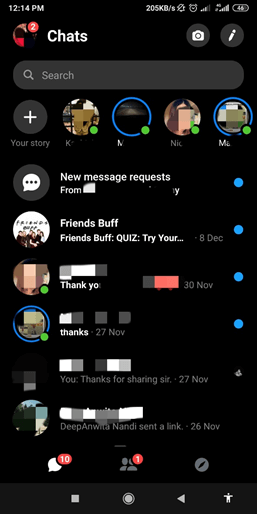
TRINN 2- Gå til søkefeltet og se etter samtalen du tror du har slettet.
TRINN 3- Når du ser ønsket chat, send en ny melding til mottakeren, som vil arkivere hele samtalen. Dette er den enkleste metoden for hvordan du kan hente slettede meldinger på messenger.
Slik utfører du Facebook-meldingsgjenoppretting på skrivebordet:
TRINN 1- Start FB Messenger på PC-en din > Gå til kategorien Meldinger > Klikk på «tannhjul»-ikonet > Trykk på «Arkiverede tråder»-alternativet, alle arkiverte meldinger vil bli oppført der. Dette vil vise alle meldingene som ble antatt å bli slettet, og er en enkel måte blant de andre trinnene for hvordan du kan se slettede meldinger på messenger.
Les også: Hvordan gjenopprette slettet Facebook-konto?
Heldigvis innser Facebook det faktum at hvem som helst kan slette meldinger eller filer ved et uhell. Så de tilbyr en direkte måte for brukere å gjenopprette slettede meldinger fra innstillingene deres. Slik begynner du å gjenopprette samtalen:
TRINN 1- Logg på Facebook-kontoen din og gå til "Innstillinger og personvern".
TRINN 2- Fra Generelle kontoinnstillinger, gå til 'Din Facebook-informasjon'-seksjon fra venstre panel > klikk på 'Last ned informasjonen din'-knappen.
TRINN 3- Nå vil du bli omdirigert til neste side hvor du kan laste ned hver bit av informasjon. Den inkluderer hver aktivitet du har gjort på kontoen din, siden du ble med på Facebook.
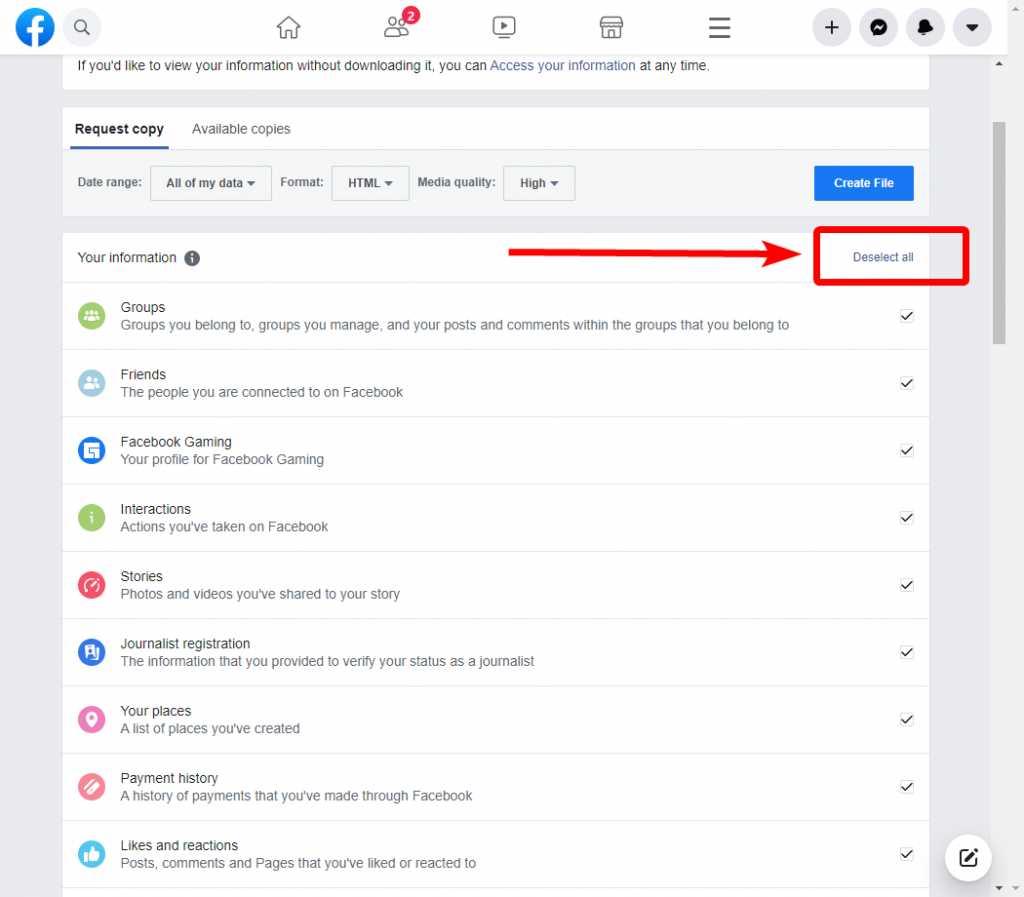
Her, hvis du vil lagre lagringsplassen din, må du først klikke på Fjern alle . Dette vil hjelpe deg med å optimalisere dataene dine.
TRINN 4- Sjekk og sett et kryss for hvilke data du ønsker å laste ned, som i dette tilfellet meldingene. Så vi blar ned og velger det ved å merke av i boksen foran Meldinger. Når du er ferdig, klikker du på "Opprett fil".
TRINN 5- Når du klikker på Opprett fil-knappen, vil en liten popup-melding vises på skjermen din, som sier om behandlingen av filene dine, og du vil bli varslet via Facebook-varsel når den er fullført.
En nedlastingslenke vil bli sendt til din tilknyttede e-post-ID. Klikk på koblingen gitt på e-posten din fra Facebook, den vil lede deg til Facebooks Last ned informasjonssiden din. Du vil bli bedt om å skrive inn passordet ditt av sikkerhetshensyn.
TRINN 6- Trykk "Last ned" for å fortsette prosessen.
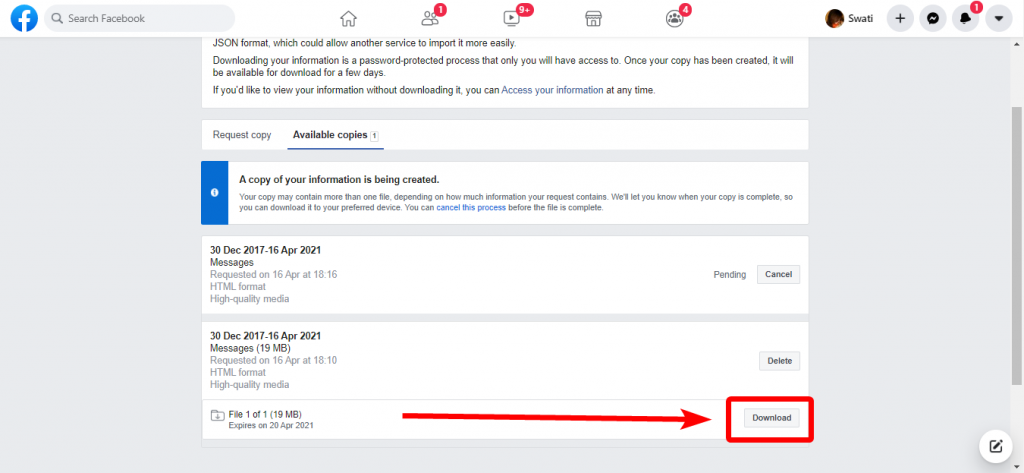
Pakk ut mappen og finn 'Indeks'-filen som inneholder alle Facebook-dataene dine > Velg 'Meldinger', og du vil kunne se alle dine slettede Facebook-meldinger. Og dette avslutter den andre måten på hvordan du gjenoppretter slettede meldinger i messenger.
Les også: Slik sletter du Facebook-konto permanent?
Facebook Messenger følger prinsippet "Off the Internet", som betyr at det er en annen kopi av dataene dine på enhetens lagringsplass. Dette betyr at en enkel metode for hvordan du henter slettede meldinger på messenger er å prøve å finne de slettede chattene dine i filbehandlingsappen din .
TRINN 1- Start filutforskeren på enheten din og gå til mappen Lagring/SD-kort.
TRINN 2- Finn og åpne Android-mappen; den lagrer alle datarelaterte applikasjoner.
TRINN 3- Finn Data-mappen > Cache-mappen > fb_temp.
Den inneholder sikkerhetskopifiler relatert til hver app . Så det kan være en sannsynlighet for at FB Messenger lagrer meldingene dine rett i mappen, noe som gjør dette til din gyldne sjanse til å gjenopprette slettede Messenger-meldinger.
Les også: Hvordan deaktivere Facebook Messenger når Facebook er deaktivert?
Kan du ikke finne slettede Facebook-meldinger ved å bruke den nevnte metoden? Du kan sikkert prøve en annen måte ved å få tilgang til smarttelefonminnet fra PC-en.
TRINN 1- Koble telefonen til systemet via USB-kabel og finn enheten.
TRINN 2- Gå mot 'SD-kort eller intern lagring' > klikk på 'Android' > 'Data' > finn mappen med navnet "com.facebook.orca".
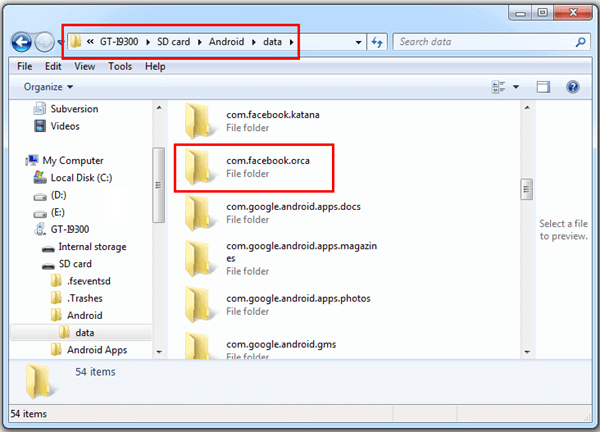
TRINN 3- I "com.facebook.orca"-mappen > finn 'cache' > fb_temp > finn Facebook-meldingene dine med sikkerhetskopier i mappen.
Begynn å gjenopprette slettede meldinger på Facebook Messenger fra datamaskinen din! Dette er en litt for teknisk metode i listen over hvordan du kan se slettede meldinger på messenger.
Les også: Hvordan overføre Facebook-bilder og -videoer til Google Photos?
Hvis de ovennevnte metodene ikke var så nyttige, kan du ta hjelp fra et tredjepartsprogram som tilbyr den enkleste, men raskeste måten å gjenopprette slettede Messenger-meldinger med et par trykk og sveip.
Hvordan gjenopprette slettede Facebook-meldinger fra Android ved hjelp av Stellar Data Recovery Application?
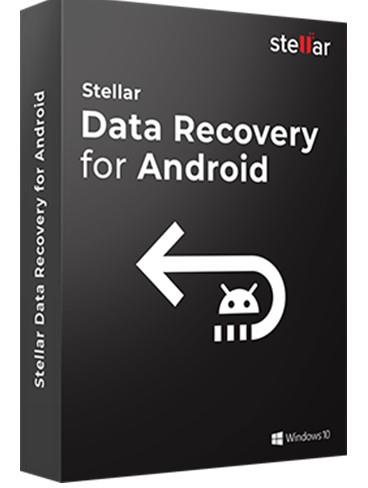
Bilde: StellarInfo.com
Stellar Data Recovery For Android er en fantastisk applikasjon som trekker ut bilder, tekstmeldinger og kontakter blant andre data som har blitt slettet fra telefonen din. Den støtter over 6000 Android-enheter og nettbrett som hjelper brukere med å gjenopprette chat og media fra WhatsApp og Facebook. Her er noen av funksjonene:
Støtter flere språk. Denne applikasjonen lar brukere velge mellom 5 internasjonale språk, nemlig engelsk, fransk, tysk, italiensk og spansk.
Eksporter data i flere formater. Brukere kan velge mellom VCF-, HTML- eller PDF-formater for å eksportere de gjenopprettede dataene.
Gjenoppretter filer slettet på grunn av skadelig programvareinfeksjon . Det er nå mulig å hente meldinger og kontakter som kan ha blitt slettet på grunn av virus eller skadelig programvare.
Rask gjenopprettingsmodus . Stellar Data Recovery for Android hjelper brukere med å gjenopprette slettede data innen tre enkle trinn som er Velg, Skann og Gjenopprett.
Sorter resultater av gjenopprettede data. De gjenopprettede filene kan enkelt sorteres med forskjellige filtre for kun å finne og gjenopprette viktige filer.
| Prosessor | Pentium klasse |
|
Operativsystem |
Windows 10/8.1/8/7 |
|
Hukommelse |
1 GB RAM |
| Hardisk |
100 MB ledig plass |
| Enkeltbrukerlisens |
Ja |
|
Språk støttet |
Engelsk, tysk, fransk, italiensk og spansk |
| Pris |
$39,99 |
Klikk her for å laste ned Stellar Data Recovery for Android
TRINN 1- Installer Stellar Data Recovery for Android , det er et dedikert verktøy designet for å gjenopprette tapte eller slettede tekstmeldinger, kontakter, bilder, videoer og andre multimediedata fra Android-enheter.
TRINN 2- Koble Android-enheten din til datamaskinen og last ned programvaren på din Windows-PC.
Bilde: Stellarinfo.com
TRINN 3- Start nå programvaren og la datagjenopprettingsverktøyet skanne alle dine tapte eller slettede meldinger. Den tilbyr en "ett-klikks forhåndsvisning" av meldinger, bilder, videoer og dokumenter etter skanningen snart, som du kan gå gjennom dataene du ønsker å gjenopprette.
TRINN 4- Når du er ferdig med å finne filene du ønsker å hente > eksporter filer for å lagre dem!
Alle filene vil bli lagret i PDF-filformat, og du vil kunne gjenopprette slettede Messenger-meldinger.
Hvordan gjenopprette slettede Facebook-meldinger fra iPhone ved hjelp av Stellar Data Recovery Application?
iOS-brukere kan prøve å bruke Stellar Data Recovery for iPhone for å gjenopprette slettede data fra iPhone-enhetene sine effektivt.
Prosessen for å gjenopprette slettede Facebook-meldinger på iPhone er mer eller mindre den samme som Android.
Hjelp til å gjenopprette iCloud-filer. Denne programvaren for datagjenoppretting utfører gjenopprettingsprosessen raskt og enkelt, og sørger samtidig for at hver eneste bit av data som er lagret i iCloud-sikkerhetskopiene dine, gjenopprettes.
Gjenopprett Safari-bokmerker. Denne applikasjonen hjelper brukere med å hente bokmerkene som er laget i Safari-nettleseren på iPhone.
Hjelper med å hente slettede notater. Nå kan du gjenopprette slettede notater i store størrelser bestående av vedlegg fra din iPhone.
Gjenopprett talememoer og anropslogg . Stellar Data Recovery for iPhone gjenoppretter manglende talememoer fra iPhone sammen med anropsloggen til iPhone som enten har gått tapt eller slettet.
Fullstendig gjenoppretting . Komplett iOS-program for datagjenoppretting som lar brukere gjenopprette tapt og slettet informasjon fra iPhone, iPad, iTunes og iCloud.
| Prosessor | IntelClass |
| Operativsystem |
Mac OS X 10.8 og nyere |
|
Hukommelse |
2 GB RAM |
| Hardisk |
250 MB ledig plass |
|
Enkeltbrukerlisens |
Ja |
| Språk støttet |
Engelsk, tysk, fransk, italiensk og spansk |
|
iPhone-versjon |
iPhone 12/ 12 Pro/ 12 Pro Max/ 12 Mini/ SE/ 11/11 Pro / XS / XS Max / XR / X / 8 Plus / 8/7 Plus / 7 / 6S Plus / 6S / 6 Plus / 6 / 5S / 5c / 5 / 4S / 4 |
| Pris |
$39,99 |
Her er trinnene for å bruke denne applikasjonen:
Trinn 1: Last ned Stellar Data Recovery for iPhone fra knappen nedenfor
Trinn 2: Installer appen og start den åpen.
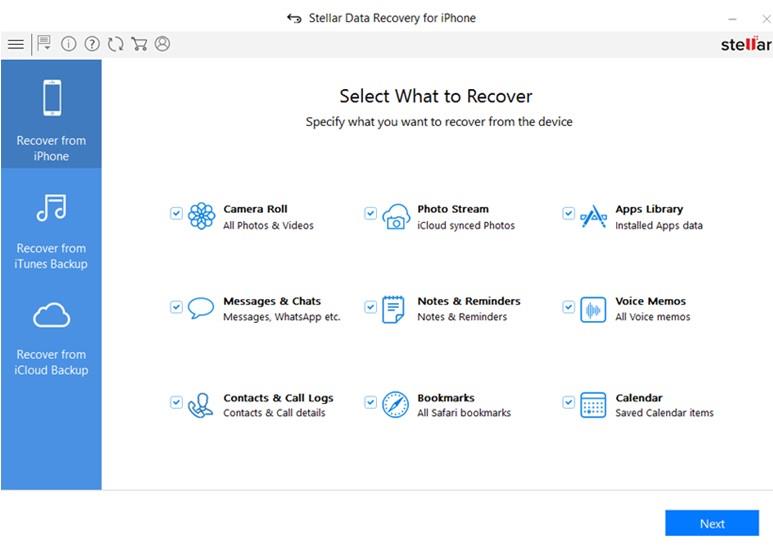
Bildekreditt: Stellarinfo.com
Trinn 3: Velg datatypen du ønsker å gjenopprette og klikk på Neste-knappen.
Trinn 4: Klikk på Skann for å starte prosessen.
Trinn 5: Forhåndsvis resultatene som vises, og velg mappen der du vil lagre de gjenopprettede dataene.
Var du i stand til å gjenopprette slettede Facebook-meldinger? (2020)
Håper disse metodene var effektive nok til å hjelpe deg med å finne og gjenopprette slettede Facebook-meldinger på Messenger. Nevn i kommentarfeltet nedenfor hvilken av hvordan du kan se slettede meldinger på messenger som fungerte for deg. Følg med for flere "Hvordan"-rettinger , tips og triks om den nyeste teknologien !
Vanlige spørsmål
1. Kan slettet Facebook Chat gjenopprettes?
Heldigvis kan slettede Facebook-chatter gjenopprettes ved å laste ned informasjonen din i Innstillinger-delen. Det er tredjepartsprogramvare som Stellar Data Recovery som kan skanne enheten din og hente slettede tekstmeldinger, kontakter, bilder, video- og lydklipp og andre data.
2. Kan du gjenopprette slettede hemmelige samtaler på Messenger?
Ja, du kan bare gjenopprette slettede hemmelige samtaler på Messenger fra den originale enheten som var involvert i samtalen forutsatt at Facebook-bufferen ikke slettes fra denne enheten.
NESTE LES:
Etter at du har rootet Android-telefonen din, har du full systemtilgang og kan kjøre mange typer apper som krever root-tilgang.
Knappene på Android-telefonen din er ikke bare til for å justere volumet eller vekke skjermen. Med noen få enkle justeringer kan de bli snarveier for å ta et raskt bilde, hoppe over sanger, starte apper eller til og med aktivere nødfunksjoner.
Hvis du har glemt den bærbare datamaskinen på jobb og har en viktig rapport du må sende til sjefen din, hva bør du gjøre? Bruk smarttelefonen din. Enda mer sofistikert, gjør telefonen om til en datamaskin for å gjøre det enklere å multitaske.
Android 16 har låseskjerm-widgeter som du kan endre låseskjermen slik du vil, noe som gjør låseskjermen mye mer nyttig.
Android Bilde-i-bilde-modus hjelper deg med å krympe videoen og se den i bilde-i-bilde-modus, slik at du kan se videoen i et annet grensesnitt, slik at du kan gjøre andre ting.
Det blir enkelt å redigere videoer på Android takket være de beste videoredigeringsappene og -programvarene vi lister opp i denne artikkelen. Sørg for at du har vakre, magiske og stilige bilder du kan dele med venner på Facebook eller Instagram.
Android Debug Bridge (ADB) er et kraftig og allsidig verktøy som lar deg gjøre mange ting, som å finne logger, installere og avinstallere apper, overføre filer, rote og flashe tilpassede ROM-er og lage sikkerhetskopier av enheter.
Med autoklikk-applikasjoner trenger du ikke å gjøre mye når du spiller spill, bruker apper eller bruker oppgaver som er tilgjengelige på enheten.
Selv om det ikke finnes noen magisk løsning, kan små endringer i hvordan du lader, bruker og oppbevarer enheten din utgjøre en stor forskjell i å redusere batterislitasjen.
Telefonen mange elsker akkurat nå er OnePlus 13, fordi den i tillegg til overlegen maskinvare også har en funksjon som har eksistert i flere tiår: infrarødsensoren (IR Blaster).







